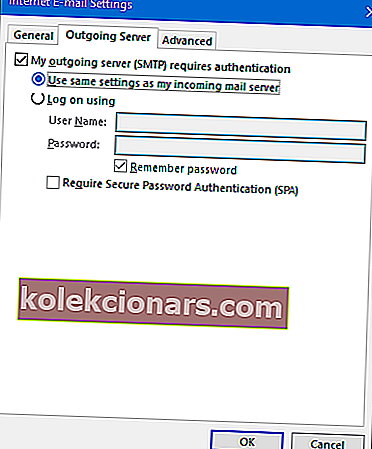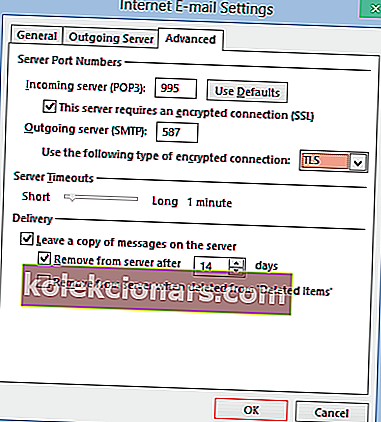Оутлоок грешка 0к800ццц0е појављује се у оперативном систему Виндовс 10 да би указала на проблем са било којим од ова три: Оутлоок Екпресс, Виндовс Маил или Оутлоок Екпресс.
Разлог за приказивање ове грешке је обично сукоб између СМТП сервера и када корисник покушава да пошаље е-пошту без правилног конфигурисања налога.
У овом чланку ћемо погледати неколико метода за решавање проблема које би требало да помогну у решавању грешке 0к800ццц0е:
Ево како да исправите Оутлоок грешку 0к800ццц0е:
- Поправите Оутлоок
- Проверите захтев сервера у подешавањима
- Избришите дупликате налога
- Промените број порта сервера
- Поново инсталирајте Оутлоок
Решење 1 - Поправите Оутлоок
Прво што бисте требали покушати да бисте решили Оутлоок грешку 0к800ццц0е је да је поправите из програма и функција .
Пратите ове кораке:

- Отворите контролну таблу.
- Идите на Програми и функције.
- Пронађите „Мицрософт Оффице 365“ (или било коју одговарајућу канцеларијску апликацију) и изаберите је.
- Кликните на Цханге на врху прозора Програми и функције. У прозору који се отвори одаберите „Репаир“. Следите упутства на екрану.
- По завршетку процеса, поново покрените Оутлоок и проверите да ли је код грешке 0к800ццц0е и даље присутан. Ако се то догоди, покушајте са следећим решењем.
Оутлоок не може да се пријави? Погледајте наш водич да бисте зачас поправили ову грешку!
Решење 2 - Проверите захтев сервера у подешавањима
- Отворите Оутлоок.
- Отворите Филе> Тоолс> Аццоунт Сеттингс.
- У прозору Аццоунт Сеттингс кликните на картицу Е-маил. Треба да се отвори следећи прозор.

- Изаберите свој налог е-поште са листе.
- Требало би да се отвори нови прозор под називом Рачун е-поште. На њему пронађите дугме „Море Сеттинг“ и кликните на њега.
- Треба да се отвори следећи прозор „Интернет Е-маил Сеттинг“.
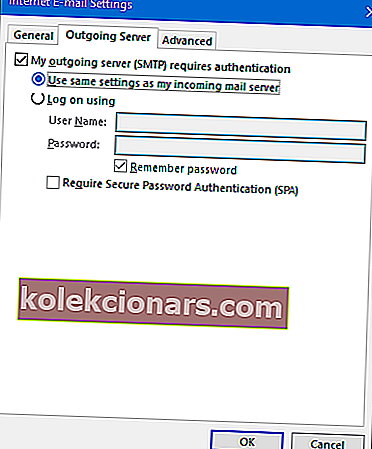
- Отворите картицу Одлазни сервер.
- На њему потврдите избор у пољу „Потребна је потврда идентитета за мој одлазни сервер (СМТП)“.
- Кликните на ОК да бисте применили промене.
- По завршетку процеса, поново покрените Оутлоок и проверите да ли је код грешке 0к800ццц0е и даље присутан. Ако се то догоди, покушајте са следећим решењем.
Решење 3 - Избришите дупликате налога
Друго могуће решење је тражење дупликата налога који могу да изазивају сукобе и њихово брисање. Познато је да дупликати налога узрокују грешку 0к800ццц0е. Једноставно следите ове кораке:
- У менију Оутлоок изаберите Алатке.
- Идите на Рачуни и дођите до картице Пошта.
- Изаберите било који дуплирани рачун е-поште који видите.
- Кликните на дугме Уклони да бисте уклонили те налоге.
По завршетку процеса, поново покрените Оутлоок и проверите да ли је код грешке 0к800ццц0е и даље присутан. Ако се то догоди, покушајте са следећим решењем.
Решење 4 - Промените број порта сервера
- Отворите Оутлоок.
- Отворите Филе> Тоолс> Аццоунт Сеттингс.
- У прозору Аццоунт Сеттингс кликните на картицу Е-маил. Треба да се отвори следећи прозор.

- Изаберите свој налог е-поште са листе.
- Требало би да се отвори нови прозор под називом Рачун е-поште. На њему пронађите дугме „Море Сеттинг“ и кликните на њега.
- Треба да се отвори следећи прозор „Интернет Е-маил Сеттинг“.
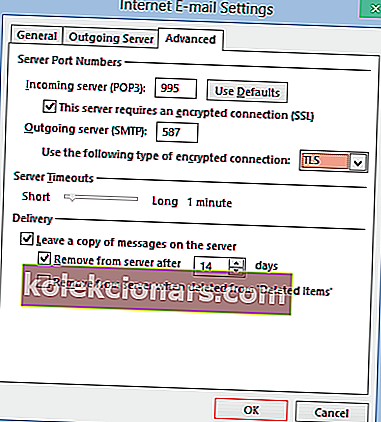
- Отворите картицу Адванцед.
- На њему промените број порта одлазног сервера (СМТП) на 587.
- Кликните на ОК да бисте применили промене.
По завршетку процеса, поново покрените Оутлоок и проверите да ли је код грешке 0к800ццц0е и даље присутан. Ако се то догоди, покушајте са следећим решењем.
Решење 5 - Поново инсталирајте Оутлоок

Ако све друго закаже, можда ћете морати да деинсталирате и поново инсталирате Оутлоок. Познато је да поновне инсталације решавају трајну грешку 0к800ццц0е.
Када завршите са поновном инсталацијом услуга, мораћете да направите нови налог. Да бисте деинсталирали, следите ове кораке:
- Отворите контролну таблу.
- Идите на Програми и функције.
- Пронађите „Мицрософт Оффице 365“ (или било коју одговарајућу канцеларијску апликацију) и изаберите је.
- Кликните на „Деинсталирај“ на врху прозора Програми и функције. Чаробњак за деинсталацију треба да се отвори. Следите упутства на екрану.
- По завршетку процеса, поново инсталирајте Оффице да бисте додали нову инсталацију програма Оутлоок.
- Када се поступак заврши, отворите свој рачун и покушајте поново да пошаљете е-пошту. Надам се да ће проблем бити решен.
Превише проблема са Оутлооком? Изаберите другог клијента е-поште за комуникацију без бриге!
Надамо се да су вам наша решења помогла у решавању проблема. Ако смо пропустили било који начин решавања проблема, обавестите нас у одељку за коментаре испод.
Такође, ако вам ниједно од горе наведених решења није успело и ако нисте пронашли тачан разлог, размислите о томе да контактирате Оффице подршку.
ПОВЕЗАНЕ ПРИЧЕ КОЈЕ ТРЕБА ДА ПРОВЕРИТЕ:
- Поправак: „Операција није успела. Објекат није пронађен “грешка у програму Оутлоок
- „Поставке вашег Оутлоок налога су застареле“ [Исправити]
- Решење: Оутлоок се неће отворити у оперативном систему Виндовс 10
Напомена уредника: Овај пост је првобитно објављен у октобру 2017. године и од тада је ажуриран ради свежине и тачности.